类型:系统工具
版本:V6.3.2
更新:2023-11-30
大小:7.44M
语言:简体中文
厂商:来自互联网
- 最热游戏
- 最新游戏
-
萌侠挂机(无限盲盒)巴兔iPhone/iPad版1
-
新塔防三国-全民塔防(福利版)巴兔安卓折扣版2
-
皓月屠龙(超速切割无限刀)巴兔iPhone/iPad版3
-
异次元主公(SR战姬全免)巴兔iPhone/iPad版4
-
火柴人归来(送兔年天空套)巴兔安卓版5
-
大战国(魂环打金大乱斗)巴兔安卓版6
-
世界异化之后(感性大嫂在线刷充)巴兔安卓版7
-
云上城之歌(勇者之城)巴兔安卓折扣版8
- magisk所有版本
Magisk是一款非常实用的安卓ROOT软件,拥有强大的通用无系统接口,这样可以通过各种模块实现对手机的自定义。小编这次就给带来了magisk全版本合集,有需要的朋友欢迎下载体验。
scene中文版是专为玩机发烧友们量身打造的一款非常给力的必备手机工具箱软件,该软件可谓是功能强劲,有了它,大家就可以实时监测手机在运行游戏时的CPU、GPU、温度、耗电、帧率等信息,并且它会实时的进行记录,并以曲线的方式进行呈现,拥有三大工作模式,包括了基础模式、ADB模式和root模式,不同的模式有着不同的功能,而不同的功能也会提供不同的服务,因此,大家需要根据实际使用场景和需求进行选择,全面的功能可满足诸多用户的不同使用需求,带给大家更好地软件体验。同时scene还为用户提供了丰富的场景模式,比如,通知屏蔽、自动切换、独立屏幕亮度、按键屏蔽、专属设置、性能监视等等,以及应用管理功能、备份还原功能、SWAP设置功能等,通过这些功能大家不仅可以实时的观测自己手机的状态,还可以根据自己的操作习惯来解决操作问题,让大家可以轻松玩机,有需要的用户可以下载试试。

【软件特色】
一、性能配置:配合辅助功能使用
1、应用配置:勾选应用,点击底部的勾选按钮来指定所选应用的模式。
2、配置文件:在此选项卡下,挑选你喜欢的调节风格。
3、允许更高性能:可配合性能模式一键切换使用。
4、能源适配:在电量不足时强制省电模式,电量充足时强制极速模式。
5、DPI修复优化:修复由于调整API导致MIUI相册、系统更新界面错误等问题,并缩小性能监视器悬浮窗大小(方便在游戏时使用,不要挡着界面)。
二、后台管理:目前功能较弱,需要配合辅助功能使用
1、离开销毁:被勾选的应用,在离开主界面后立即销毁相关进程(不能阻止其自动重启)。
2、缓存清理:每次应用切换后都执行缓存清理命令,可能会有点耗电,但内存可用会变高。
三、附加功能:一些常用的脚本
1、内存清理:仅限清理内存中的Cache内容,而非磁盘文件,通常用于回收缓存
2、ZRAM设置:需要内核支持,切换ZRAM容量可能需要很长时间来回收已用的ZRAM空间
3、DPI调整:目前只针对1080p设备,谨慎使用,避免系统崩溃或UI错误
四、Xposed功能:在xposed installer中勾选即可,无需其它设置
1、王者荣耀高帧率模式:运行王者荣耀时,伪装成MI5

【软件优势】
1、主体界面和功能布局的重排
这部分主要是改善便利性和美观度,其主要变化在之前发布的Alpha1中已经体现出大部分。
2、底层重构
这部分工作几乎占据了scene首个公测版一半的开发时间。最直观的表现就是,加入了基础模式、ADB模式,即使是没有ROOT的用户,现在也能体验一些便利的小功能(如帧率统计、进程管理、应用管理、性能监视器)。其次就是,全新底层的scene,运行过程中不会再时不时弹出已获取Root权限提示。
3、优化修复
Scene6对一些已有功能进行了重构和优化,包括新的自动任务(原系统场景)、应用偏见、充电统计、耗电统计、帧率统计等。
4、新的功能
全新功能的话主要是屏幕测试(你的新机屏幕又绿又断层)、Appops、Magisk模块加入,后两项都还只是初级雏形,会在后续的更新中完善。
5、版本/功能
从scene Alpha2开始,使用完整功能需要付费购买专业版。未付费用户可短期试用完整功能,或在基础模式、ADB模式下使用有限的功能。
scene Alpha1及更早发布的版本,依然可以永久免费使用。在scene中付费所得激活授权及积分,在scene及衍生版本中同样使用。

【使用指南】
1、打开scene之后,需要选择相应的工作模式。

2、选好后就可以进入到app主界面了,先点击“功能”来查看有什么。

3、在这里显示了帧率记录、充电统计、耗电统计等功能,你可以点击下方红色箭头指向的地方来重新选择工作模式。

4、而设置界面就比较简单,你可以开启调试窗口,设置主题色调等。

【怎么用】
打开Scene官方版软件,点击图中的“ADB模式”,在弹出的风险提示窗口中选择同意,接下来就能进入Scene的主界面,看到各种软硬件信息了。

点击顶部的柱状图(对应监视器功能)图标,

此时应该会弹出需要授予Scene悬浮窗权限的提示,进入手机系统设置的权限管理,找到并开启Scene的悬浮窗权限。

在监视器界面,我们可以看到很多监视功能,但如果你只是希望监测游戏帧率,选择“帧率记录器”一项即可,此时会在手机屏幕上出现一个显示当前帧数的半透明圆形悬浮按钮。

以《原神》为例,建议等跳过游戏读取,正式进入可操作的游戏画面后,再点击灰色的悬浮按钮,等它变红后就表示开始帧率录制了,等一局游戏结束(或你希望终止测试时)再次点击红色的悬浮按钮将变灰,代表停止录制帧率。

通过多任务窗口返回Scene,切换到“功能→帧率记录”,就能看到之前所有的帧率录制任务,

找到《原神》对应的任务,点击它就能看到丰富的监控信息了,包括MAX最大帧率、MIN最小帧率、AVG FPS平均帧率、VARIANCE帧速率差、≥45FPS流畅度、>46℃烫手警告、MAX最高温度和AVG平均温度,此外还更直观的帧率曲线,以及CPU占用率等曲线等。

以上就是Scene的使用教程,帧率监测的结果也不逊于性能狗太多吧?赶紧利用它测一下原神吧,看看你的手机能否在这款游戏里长时间满血运行?

【更新内容】
v6.3.2:
- 优化fas因高温关闭的判定逻辑和恢复逻辑
- dex2oat 增加一种很难描述的操作
- 优化进程列表首次加载速度
# 6.3.1 更新
- 修复 核心分配在日常使用场景中的一些运行错误
- 优化 检测到打开小窗口时禁用FAS
- 修复 修复865/8100 FAS临时关闭时未正确恢复普通调度
- 修复 855 CPU温度墙未成功设为100°C
# 6.3.0 更新
- 我的设备,增加[当前]标识
- 修复访问Magisk仓库后同时发送了过多的网络请求导致软件ANR
- 修复充电功率统计曲线呈奇怪的上升趋势
- 更新SWAP控制附加模块到3.4.0,允许设备100以上的swappines

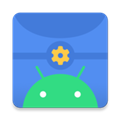
 鑫鑫即影
鑫鑫即影 批图
批图 咪咕铃声app(咪咕音乐)
咪咕铃声app(咪咕音乐) 恒星播放器手机版
恒星播放器手机版 小组件桌面美化
小组件桌面美化 灵犀边栏
灵犀边栏 安卓仿ios图标包
安卓仿ios图标包 观影神器
观影神器 飞鼠影视
飞鼠影视 好看短剧
好看短剧 录像回放播放器
录像回放播放器 掏宝视频轻量版
掏宝视频轻量版 顶级影院
顶级影院 口袋小剧
口袋小剧 蜂鸟播放器
蜂鸟播放器 来看剧
来看剧 蓝鸟影视
蓝鸟影视 趣享剧场
趣享剧场

























 自动点击宝 v23.11.23官方版
自动点击宝 v23.11.23官方版  斗字输入法 v2.5.3官方版
斗字输入法 v2.5.3官方版  电脑手机传输助手 v2.5.2官方版
电脑手机传输助手 v2.5.2官方版  群发侠 v1.1.0官方版
群发侠 v1.1.0官方版  调试全能王 v1.3.4官方版
调试全能王 v1.3.4官方版  杉果游戏 V6.5.0 安卓版
杉果游戏 V6.5.0 安卓版  手机管家一键清理 v6.3官方版
手机管家一键清理 v6.3官方版 